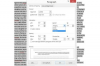Pilinizin şarj durumunu bilmek, üzerinizdeki yükü kaldırabilir.
Toshiba dizüstü bilgisayarınızın pili, Toshiba dizüstü bilgisayarınızın görev çubuğundan kolayca izlenebilir. Görev çubuğu, ekranınızın altındaki "Başlat" menüsünü ve saati tutan çubuktur. Bu çubuğun sağ tarafına ayrıca sistem tepsisi veya bildirim alanı, sol tarafına ise Hızlı Başlatma araç çubuğu adı verilir. Pil ömrünüz, ekran parlaklığı ve CPU kullanımı gibi güç ayarlarınıza göre değişecektir, bu nedenle verimli pil için güç ayarlarını yönetmek üzere dizüstü bilgisayarınızda yerleşik olarak bulunan Toshiba güç tasarrufu yardımcı programı kullanmak.
Aşama 1
Windows XP veya Vista kullanıyorsanız, görev çubuğunuzdaki boş bir noktaya sağ tıklayın. Windows 7'de, görev çubuğunun sağ tarafında solu gösteren çift okları tıklayın, ardından "Özelleştir"i tıklayın ve 4. adıma geçin.
Günün Videosu
Adım 2
Açılan menüden "Özellikler"i seçin.
Aşama 3
XP'de "Görev çubuğu" sekmesini veya Vista'da "Bildirim alanı" sekmesini seçin ve ardından "Özelleştir"i tıklayın.
4. Adım
Pile benzeyen simgeyi bulmak için simgeler listesini aşağı kaydırın. Listede mevcut güç durumunuzu gösterecek ve ne kadar pil gücünüzün kaldığını size bildirecektir. Pil simgenizin bildirim alanında her zaman kullanılabilir olduğundan emin olmak için pil bilgilerinin sağındaki duruma tıklayın ve "Her zaman göster"i seçin.
Adım 5
Özelleştirme kutusunu kapatmak için "Tamam"a tıklayın ve ardından iletişim kutusundan çıkmak ve ayarlarınızı kaydetmek için bir sonraki kutuda "Tamam"a tıklayın.
6. Adım
Pil durumunuzu istediğiniz zaman kontrol etmek için farenizi görev çubuğundaki simgenin üzerine getirin.
Uç
Bildirim alanınızdaki pil simgesine sağ tıklayıp "Güç özelliklerini ayarla" veya sisteminizdeki benzer seçeneği seçerek güç kullanımınızı özelleştirin.